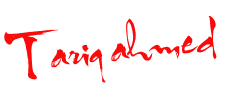இணையத்தில் உலாவுகையில் மின்னஞ்சல் முகவரியை பகிர்ந்து கொள்ளும் விடயத்தில் கொஞ்சம் எச்சரிக்கையுடன் இருக்க வேண்டும்.
இதன் மூலம் ஸ்பேம் என்று சொல்லப்படும் தேவையில்லாத மின்னஞ்சல்களை தவிர்க்கலாம்.
ஆனால் இணையத்தில் உலாவும் போது ஏதாவது ஒரு காரணத்திற்காக மின்னஞ்சல் முகவரியை சம்ர்பிப்பது தவிர்க்க இயலாததாக இருக்கிறது.
இது போன்ற நேரங்களில் தயக்கமில்லாமல் பயன்படுத்துவதற்காக என்றே தற்காலிக மின்னஞ்சல் சேவைகளும் உருவாக்கப்பட்டுள்ளன.
டட்மெயில், நாட் ஷேரிங் மை இன்போ என்று பல இணையத்தளங்கள் வேண்டாத மின்னஞ்சல்களில் இருந்தும், விளம்பர மின்னஞ்சல்களில் இருந்தும் பாதுகாப்பு அளிக்கின்றன.
இந்த வரிசையில் பவுன்சர் என்ற தளம் புதிதாக அறிமுகமாகி உள்ளது. மின்னஞ்சல்களை தடை செய்வதில் இது கொஞ்சம் புதுமையான வழியை பின்பற்றுகிறது.
பவுன்சர் புதிதாக ஒரு மாற்று மின்னஞ்சலை உருவாக்கித் தாராமல் உங்கள் மின்னஞ்சல் முகவரியையே மாற்றித் தருகிறது. அதாவது பிட்.லே போன்ற மின்னஞ்சல் சுருக்க சேவையை போல இதுவும் மின்னஞ்சல் முகவரியை சுருக்கி தருகிறது.
இதற்காக இந்த தளத்தில் மின்னஞ்சல் முகவரியை சமர்பித்தவுடன் அதனை அழகாக சுருக்கி தருகிறது. தேவைப்பட்டால் இந்த முகவரியை விருப்பத்திற்கு ஏற்ப மாற்றிக் கொள்ளலாம்.
அதன் பிறகு எந்த தளத்தில் மின்னஞ்சல் முகவரியை சமர்பிக்க வேண்டியிருந்தாலும் இந்த சுருக்கமான முகவரியை அளித்தால் போதும்.
பதில் மின்னஞ்சல்கள் பவுன்சர் முகவரி வழியே உங்கள் இன்பாக்சை வந்தடைந்து விடும். ஆனால் உங்கள் உண்மையான மின்னஞ்சல் முகவரி யாருக்கும் தெரியாது. பாதுகாப்பாகவே இருக்கும்.
இந்த தளம் சுருக்கப்பட்ட மின்னஞ்சல் முகவரியை அதிலிருந்தே டிவிட்டர் அல்லது பேஸ்புக்கில் பகிர்ந்து கொள்ளலாம். பவுன்சர் முகவரியை எப்போது வேண்டுமானாலும் ரத்து செய்து விடலாம்.அதே போல எத்தனை முகவரிகளை வேண்டுமானாலும் உருவாக்கி கொள்ளலாம்.